Інтернет-версія Outlook та в новій програмі Outlook відображаються мобільні пристрої, які використовуються для підключення до поштової скриньки. Якщо пристрій більше не використовується або синхронізується неправильно, його можна видалити з цього списку. Це призведе до втрати зв’язку між мобільним пристроєм і поштовою скринькою, але обліковий запис електронної пошти з телефону видалено не буде. Вилучення цього зв’язку згідно з наведеними нижче вказівками часто допомагає виправити помилки синхронізації.
Примітка.: Якщо інструкції не відповідають тому, що відображається, можливо, ви використовуєте попередню версію Інтернет-версія Outlook. Спробуйте виконати вказівки для класичного інтернет-версія Outlook.
-
Виберіть Налаштування > Загальні > Мобільні пристрої.
-
Виберіть свій телефон зі списку, а потім натисніть

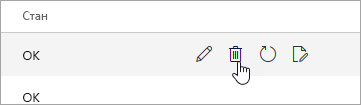
-
У верхній частині вікна натисніть кнопку Зберегти.
Якщо потрібно лише вилучити пристрій зі списку, зупиніться на цьому кроці. Якщо ви намагаєтеся виправити помилку синхронізації, виконайте решту дій.
-
Повністю вимкніть мобільний пристрій.
-
Перезапустіть мобільний пристрій через кілька секунд і повторіть синхронізацію поштової скриньки.
Указівки для класичного інтерфейсу інтернет-версії Outlook
-
Виберіть Параметри

-
На панелі переходів ліворуч у розділі Загальні виберіть пункт Мобільні пристрої.
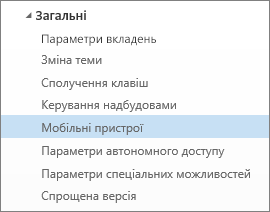
-
Виберіть свій телефон зі списку, а потім натисніть кнопку Видалити, щоб видалити зв’язок із цим пристроєм.
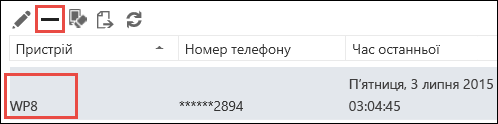
-
У вікні підтвердження натисніть кнопку Так.
Якщо потрібно лише вилучити пристрій зі списку, зупиніться на цьому кроці. Якщо ви намагаєтеся виправити помилку синхронізації, виконайте решту дій.
-
Повністю вимкніть мобільний пристрій.
-
Перезапустіть мобільний пристрій через кілька секунд і повторіть синхронізацію поштової скриньки.
-
Виберіть Налаштування > Облікові записи > Мобільні пристрої.
-
Виберіть свій телефон зі списку, а потім натисніть

-
У верхній частині вікна натисніть кнопку Зберегти.
Якщо потрібно лише вилучити пристрій зі списку, зупиніться на цьому кроці. Якщо ви намагаєтеся виправити помилку синхронізації, виконайте решту дій.
-
Повністю вимкніть мобільний пристрій.
-
Перезапустіть мобільний пристрій через кілька секунд і повторіть синхронізацію поштової скриньки.










